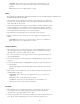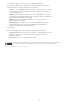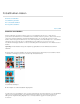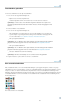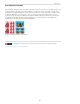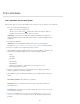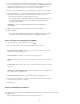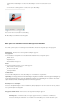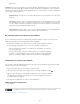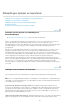Operation Manual
Naar boven
Opmerking:
Opmerking:
Opmerking:
Opmerking:
Naar boven
Fotoafdrukken gebruiken
U kunt foto's afdrukken met de optie Fotoafdrukken.
1. Voer een van de volgende handelingen uit:
Open de foto's in Photoshop Elements.
Houd Ctrl ingedrukt en klik om meerdere foto's in het Fotovak te selecteren.
U kunt de foto's in de Elements Organizer selecteren en de optie In de
Organizer geselecteerde bestanden tonen kiezen. De foto's worden weergegeven in het
Fotovak.
2. Selecteer Maken > Fotoafdrukken.
3. Voer een van de volgende handelingen uit:
Klik op Afdrukken met lokale printer als u de foto wilt afdrukken met een printer die
op uw computer is geconfigureerd. Het dialoogvenster Afdrukken wordt geopend. Zie
voor meer informatie Foto's afdrukken vanuit de werkruimte Bewerken.
Klik op Fotopakket afdrukken.
Als u in Windows deze optie selecteert, wordt het dialoogvenster Afdrukken
geopend in Elements Organizer. Zie voor meer informatie Een fotopakket afdrukken.
Klik op Contactblad afdrukken.
Als u in Windows deze optie selecteert, wordt het dialoogvenster Afdrukken
geopend in Elements Organizer. Zie voor meer informatie Een fotopakket afdrukken.
Selecteer Afdrukken bestellen van Shutterfly.
Word lid van Shutterfly als u de services daarvan wilt gebruiken.
4. Volg de instructies op het scherm om uw foto's af te drukken.
Een contactblad afdrukken
Met contactbladen kunt u een reeks miniatuurafbeeldingen op één pagina weergeven, zodat u een groep
afbeeldingen in één keer kunt bekijken. U kunt een contactblad afdrukken via de Elements Organizer. U kunt
het proces echter ook starten vanuit de Photoshop Elements. Selecteer Contactblad in het dialoogvenster
Afdrukken. De Elements Organizer wordt geopend, zodat u het gewenste contactblad kunt afdrukken. Zie Een
contactblad afdrukken voor meer informatie over het afdrukken van contactbladen in de handleiding van de
Elements Organizer.
Een voorbeeld van een contactblad
393